如何截取视频片段,小编教你怎么截取视频片段
- 分类:Win7 教程 回答于: 2018年07月18日 11:12:01
工作或者生活中经常需要对某段视频截取中间一部分,而不是整个视频,为了获取视频中的某一部分内容,需要对视频进行截取,截取开始部分,结束部分或者中间部分,可是怎么截取视频片段?下面,小编给大家分享截取视频片段的经验。
电影中某个片段很精彩想截取出来,甚至时间精确到秒,毫秒,我用狸窝全能视频转换器(下载)如何实现截取视频片段。除了视频片段截取还支持视频黑边剪切,效果设置,视频加水印,视频合并等。下面,小编跟大家介绍截取视频片段的技巧。
怎么截取视频片段
首先打开视频剪切合并器,然后点击中间的“+”符号
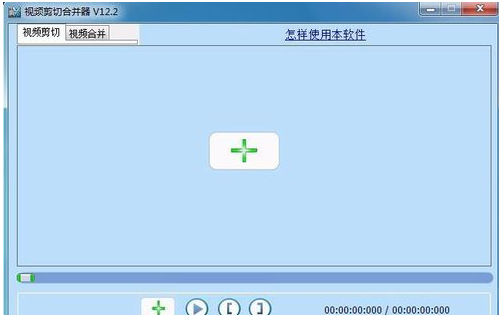
截取图-1
在打开的资源管理器中选择要截取的视频文件
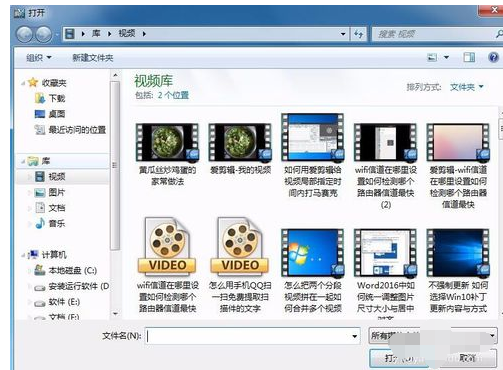
截取视频片段图-2
添加好视频后,我们点击软件主界面上的播放按钮,就可以预览当前的视频了
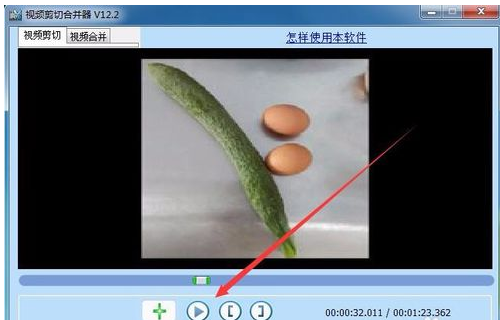
截取图-3
接下来我们可以在开始剪切与结束剪切的文本框中输入剪切的时间段,或是通过点击工具栏上的工具来设置剪切时间段,然后点击“剪切”按钮就可以了
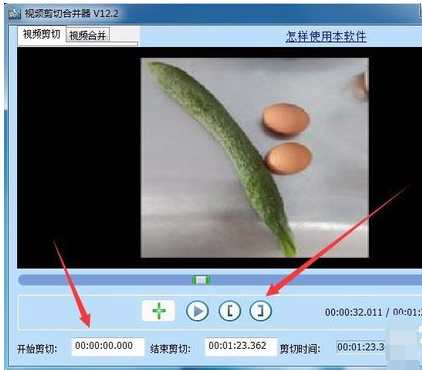
截取图-4
在弹出的新窗口中我们选择“直接剪切”一项,然后下面设置好输出目录与文件名,最后点击开始剪切按钮就可以了。
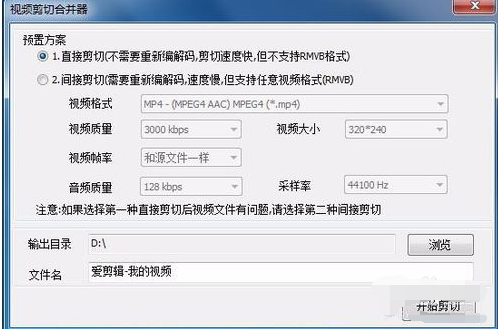
视频图-5
如果要把视频中间的一部分剪切出来,可以先剪切,然后再通过“视频合并”标签,把剪切出来的片段添加进去,然后点击“合并”按钮
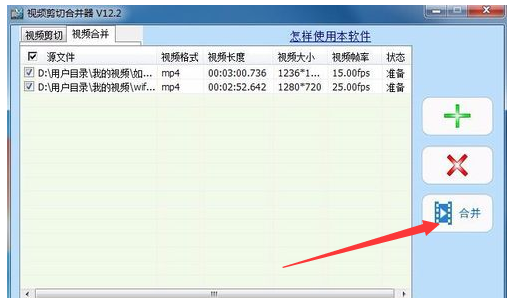
截取视频片段图-6
同时设置好合并方案后,我们点击“开始合并”按钮,一会就可以把两个视频合并起来了,这样原视频中间的部分就没有了。
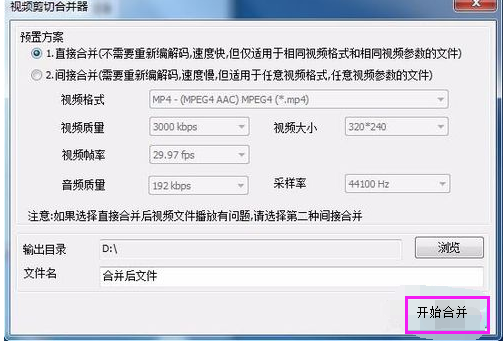
视频片段图-7
以上就是截取视频片段的技巧。
 有用
26
有用
26


 小白系统
小白系统


 1000
1000 1000
1000 1000
1000 1000
1000 1000
1000 1000
1000 1000
1000 1000
1000 1000
1000 1000
1000猜您喜欢
- win7系统坏了怎么重装系统的教程..2022/01/01
- 笔记本小键盘怎么关闭,小编教你怎么关..2018/09/15
- win7运行怎么打开2022/11/11
- windows7激活工具 小马一键激活使用图..2017/06/11
- 如何使用u盘安装win7系统,小编教你安..2017/11/10
- win10电脑重装win7系统的详细步骤..2021/05/06
相关推荐
- win7重装系统图文图文教程2017/06/19
- as ssd,小编教你固态硬盘性能测试AS S..2018/03/23
- 光盘重装系统win7如何操作2023/02/17
- win7按f8怎么一键还原2020/08/27
- win7重装系统u盘怎么重装2023/04/15
- win7系统安装教程图解2022/06/17

















